|
Excel 2013新建空白文档提示:内存或磁盘空间不足,Microsoft Excel无法再次打开或保存任何文档。内存或磁盘空间不足, Excel 2013无法再次打开或保存任何文档。要想获得更多的可用内存,请关闭不再使用的工作簿或程序。要想释放磁盘空间,请删除相应磁盘上不需要的文件。 Excel 2013出现这样的内存或磁盘空间不足的故障提示的原因不是虚拟内存的问题,足够了;设置过交互用户;office的其他工具完美可用除了excel;桌面新建excel或者运行安全模式可以打开,但再次新建空白文档仍然是这个提示。 本文就图文详解了解决Excel 2013新建空白文档提示内存或磁盘空间不足的两种方法。 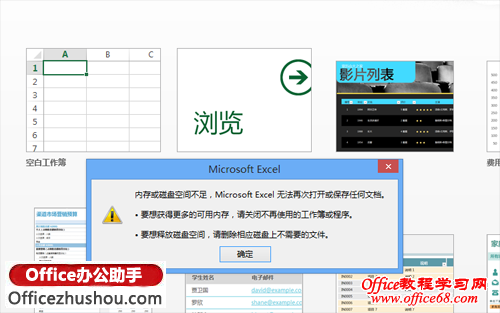 解决方法一 建议您尝试开启Windows Firewall 和Windows Update两个服务,查看问题情况。 1、右击“计算机”,选择“管理”--服务和应用程序--服务 2、找到Windows Firewall 和Windows Update这两个服务,确保“启用”状态,如果没有,请右击选择“启用”。 同时这个报错提示,表明您的内存或者磁盘空间不足,建议您右击系统盘,选择“磁盘清理”,通过磁盘清理来删除系统垃圾文件,释放磁盘空间。 解决方法二 1、在运行框中输入“dcomcnfg",打开组件组件服务窗口。 2、然后在组件服务找到—我的电脑—DCOM配置—Microsfot Excel application; 3、鼠标右键单击—属性—标识里设为"交互式用户"。 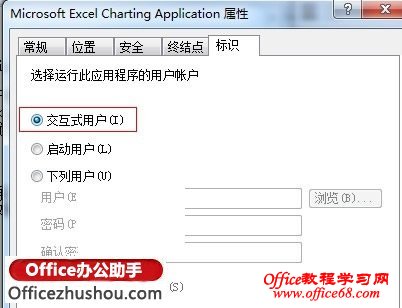 |